1、按Ctrl+滚轮,将页面缩小,在“插入”选项卡中选择插入“形状”,找到曲线

2、在页面中绘制一个不规则形状后,再将终点与起始点相交

3、选中形状,点击鼠标右召堡厥熠键,出现“设置形状格式”菜单命令;单击“设置形状格式”,将“线条”设置为“无线条”,再将“填充”设置为“渐变填充”,“角度”设置为0°,同时左键往上拖拽删除多余的渐变光圈,只保留2个。

4、找到合适的渐变颜色,截图放进PPT中(这里就不操作这个过程)后,再进入刚刚的形状格式中,点击其中一个渐变光圈,在填充颜色中选择取色器,对已截图的颜色进行取色,另一个渐变光圈同理,取颜色色差较大的地方。
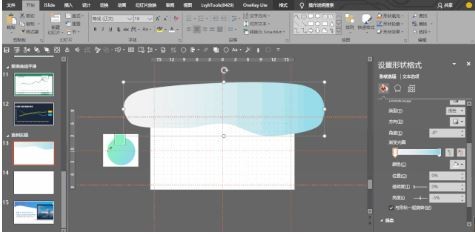
5、删除截图后,在“插入”选项卡中选择图片,Shift+Ctrl鼠标左键放大图片并将图片放置在右侧合适的位置,再添加上文本微调。

6、最后完成如下所示。
